С введением Windows 10 появилось много интересных изменений. Один из них — панель поиска, доступная на панели задач. Если у вас возникла проблема с использованием этой функции, ознакомьтесь с нашим руководством.
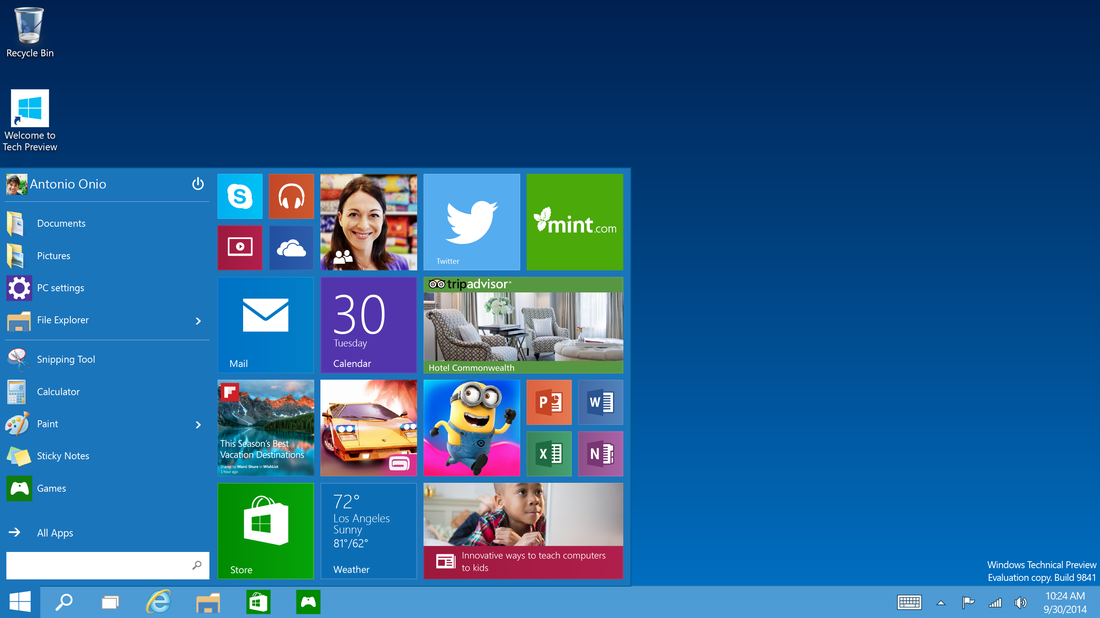
Панель поиска в Windows 10 доступна не только в форме кнопки поиска на панели задач, но и как функция после нажатия кнопки Windows. Таким образом, очень быстро, мы можем найти программу, игру или поиск в Интернете в Windows 10. К сожалению, как и многие функции и решения в Windows 10, строке поиска также нравится разбиваться, и появляются ошибки.
То же самое относится к кнопке «Меню запуска», которая любит блокировать Windows 10. Иногда пользователи не могут просто запустить его, или во время работы висит кнопка «Пуск». Здесь вы также можете найти простое решение. Сначала, однако, давайте посмотрим, как работать с нерабочей панелью поиска в Windows 10.
Панель поиска Windows 10 не работает
Если такие проблемы появляются в Windows 10 — например, вы не можете получить доступ к строке поиска, поиск не работает и т. Д. — мы можем попытаться их решить. Конечно, самый простой и простой способ — перезагрузить компьютер и проверить, не возникли ли ошибки после перезапуска. Если это так, мы перейдем к поисковым службам. Чтобы перейти к этому инструменту, нажмите клавишу быстрого доступа Windows + R, затем введите services.msc и подтвердите ввод нажатием Enter.
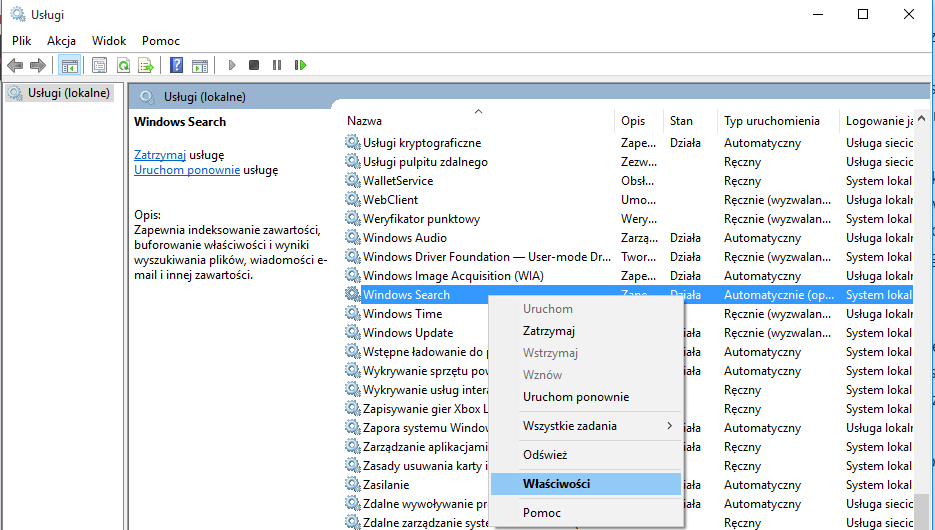
После открытия Сервисов мы находим позицию под названием Windows Search в списке доступных решений. После нахождения этой службы мы проверяем, включен ли столбец «Состояние». Если нет, щелкните правой кнопкой мыши по Поиск Windows и выберите команду «Свойства» в раскрывающемся контекстном меню.
В появившемся новом окне в раскрывающемся меню выберите «Режим запуска: Автоматически», а затем: Состояние службы: Запустить. После внесения этих изменений панель поиска в Windows 10 должна работать правильно. Вы также можете попробовать перезагрузить компьютер после внесения изменений.
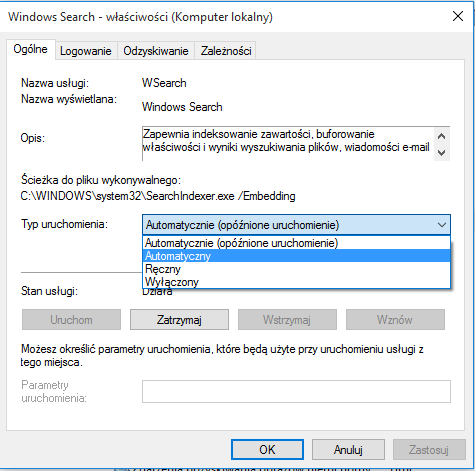
Кнопка «Пуск» Windows 10 не работает
Что делать, если поиск с использованием кнопки «Пуск» не работает? Или, что еще хуже, когда кнопка «Пуск» не запускается? У нас также есть решение для этого. Это будет особенно полезно, если вы получите сообщение «Неустранимая ошибка: меню« Пуск », а Cortana не работает в Windows 10. Мы попытаемся решить эту проблему при следующем входе в систему». Если у вас есть проблема с доступом к меню «Пуск» в Windows 10, вам нужно будет использовать командную строку. Мы запускаем его в режиме администратора, а затем вводим и подтверждаем с помощью следующей команды:
sfc / scannow
Будет сканирование, после чего следует устранить проблему с запуском кнопки «Пуск» в Windows 10. Однако, если это решение не работает, мы можем использовать другую идею. Вначале мы можем перейти к настройкам, и там, в вкладке «Система»> «Режим планшета», включите режим планшета. Таким же образом, с уровня настроек> Персонализация> Начать, мы активируем «Использовать меню« Пуск »в полноэкранном режиме». Если после активации этих функций начинается поиск и кнопка «Пуск», мы можем вернуться к предыдущим настройкам.

Если этот метод не работает, мы все равно можем использовать перезапуск кнопки «Пуск». Для этой цели мы также открываем в режиме администратора PowerShell и вводим следующую команду, которую мы также одобряем с помощью Enter:
Get-AppXPackage -AllUsers | Foreach {Add-AppxPackage -DisableDevelopmentMode -Register «$ ($ _. InstallLocation) \ AppXManifest.xml»}
Дайте мне знать в комментариях, если методы, с которыми мы работали, работали. Если у вас возникли проблемы с использованием поиска в Windows 10 или в меню «Пуск» — напишите в комментариях. Мы попытаемся найти общее решение.





